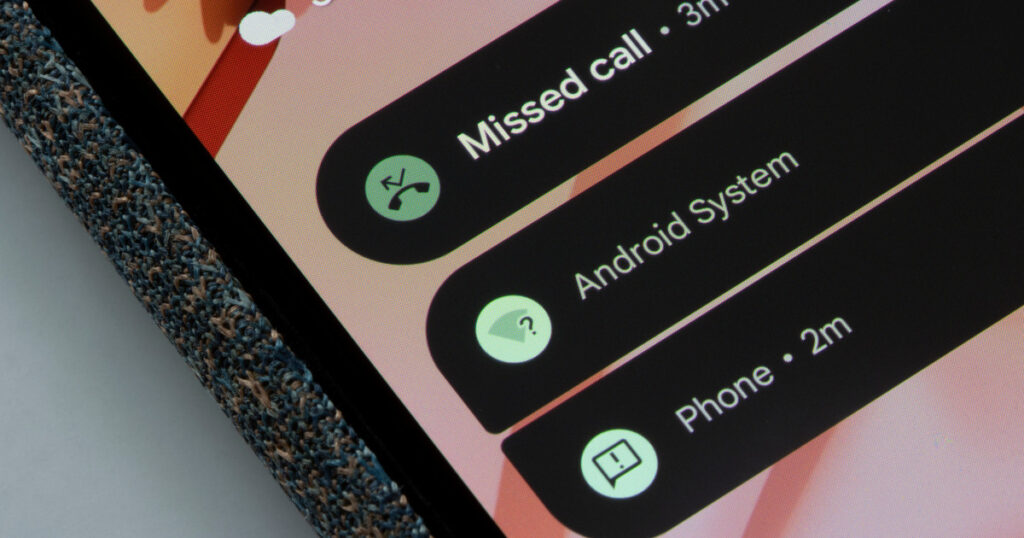Πώς θα ρυθμίσεις το smartphone για άτομα με ειδικές ανάγκες

Το smartphone πλέον είναι ανάγκη για όλους και όλοι οι άνθρωποι έχουν να ωφεληθούν από τα apps, την εύκολη και άμεση πρόσβαση στην πληροφορία, αλλά και την άμεση πρόσβαση σε επικοινωνία που προσφέρουν τα smartphones. Τα τελευταία χρόνια, όλες οι εταιρείες έχουν κάνει μεγάλες προόδους στην δημιουργία και την ενεργοποίηση λειτουργιών προσβασιμότητας σε διάφορες συσκευές, με τη Google να έχει επενδύσει τεράστια ποσά στην έρευνα γύρω από αυτό. Πλέον, το Android έρχεται με ενσωματωμένες τέτοιες λειτουργίες, για να καλύψει τις ανάγκες ατόμων με ειδικές ανάγκες πολλών και διαφόρων κατηγοριών. Πάμε να δούμε αυτές που είναι πιο κοινές, καθώς και πώς θα τις ρυθμίσεις.
Προσβασιμότητα σε κινητά με Android
Η Google έχει ενσωματώσει λειτουργίες, τις οποίες αυξάνει με κάθε νέα έκδοση του Android. Εδώ θα ασχοληθούμε με αυτές που είναι διαθέσιμες στις πιο πρόσφατες συσκευές, δηλαδή όσες τρέχουνAndroid 14 ή 15. Στα Settings του Android, υπάρχει σε όλα τα κινητά μια περιοχή με τίτλο “Accessibility“, η οποία περιλαμβάνει πολλές επιλογές για τη διευκόλυνση ατόμων με ειδικές ανάγκες.
Οι επιλογές προσβασιμότητας είναι απενεργοποιημένες ως προεπιλογή, αλλά υπάρχουν ενσωματωμένες στο Android, σε ειδική κατηγορία. Μπορείς να μπεις και να τις ενεργοποιήσεις εύκολα, ενώ δεν χρειάζεται εγκατάσταση κάποιου επιπλέον λογισμικού ή app. Στο μενού Accessibility βρίσκουμε τέσσερις κύριες κατηγορίες ρυθμίσεων:
• General – γενικές ρυθμίσεις
• Vision – ρυθμίσεις που σχετίζονται με την όραση
• Hearing – ρυθμίσεις που έχουν σχέση με την ακοή
• Interaction – ρυθμίσεις σχετικά με τον χειρισμό της συσκευής

Γενικές ρυθμίσεις προσβασιμότητας του Android
Στις γενικές ρυθμίσεις βρίσκουμε, ως πρώτη επιλογή, τη χρήση του power button ως πλήκτρο τερματισμού κλήσεων. Αυτό μπορεί να είναι χρήσιμο στον οποιονδήποτε. Επίσης βρίσκουμε την επιλογή δημιουργίας συντόμευσης για τις λειτουργίες προσβασιμότητας από την οθόνη κλειδώματος. Εκτός αυτών, έχουμε και δύο ακόμη επιλογές, την πρώτη να αφορά ένα ειδικό μενού με λειτουργίες προσβασιμότητας, και τη δεύτερη να είναι ο τρόπος που θα εμφανίζεται αυτό το μενού. Ο τρόπος μπορεί να είναι ένα «πλήκτρο» στην οθόνη του Android, το οποίο θα εμφανίζεται πάντοτε, πάνω από οποιοδήποτε app, ενώ δεύτερος τρόπος είναι με χειρονομία, και συγκεκριμένα με το τράβηγμα δύο δακτύλων από την κάτω άκρη της οθόνης προς τα πάνω.

Επιλογές προσβασιμότητας όρασης στο Android
Οι επιλογές εδώ είναι πραγματικά πάρα πολλές. Ας τις δούμε επιγραμματικά, μαζί με μια βασική περιγραφή της λειτουργίας τους.
• TalkBack – το Android θα «διαβάσει» όλα τα αντικείμενα που εμφανίζονται στην (οποιαδήποτε) οθόνη.
• Select to Speak – ανάγνωση του επιλεγμένου κειμένου
• Describe images – με χρήση AI, αναγνώριση και φωνητική περιγραφή του τι δείχνει η οποιαδήποτε εικόνα
• Text–to–speech settings – ρυθμίσεις της λειτουργίας Text to Speech, όπως γλώσσα, μηχανή σύνθεσης φωνής, ταχύτητα και τόνος φωνής
Επίσης έχουμε και ρυθμίσεις για την ίδια την οθόνη:
• Magnification – μεγέθυνση της οθόνης με τα δάκτυλα
• Color vision enhancement – ενίσχυση των χρωμάτων και προσαρμογή για παλέτα άνετη στα μάτια του κάθε χρήστη
• Color inversion – αντιστροφή χρωμάτων (αρνητικό)
• High contrast colors – επιλογή παλέτας με έντονες αντιθέσεις στα χρώματα
• High contrast text – κείμενο υψηλής αντίθεσης για πιο άνετη ανάγνωση
• Remove animations – αφαίρεση κίνησης από μενού και εικονίδια στο user interface
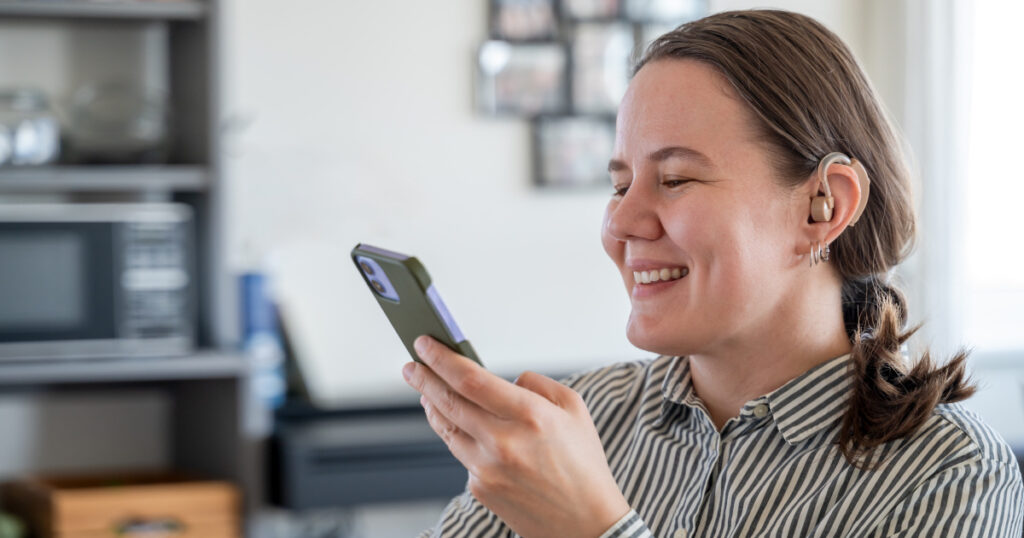
Επιλογές προσβασιμότητας ακοής στο Android
Οι επιλογές εδώ είναι κάπως λιγότερες, αλλά εξ ίσου σημαντικές.
• Caption preferences – επιλογές για υπότιτλους, γλώσσα, μέγεθος κειμένου, χρωματισμός
• Hearing devices – αν είναι συνδεδεμένες συσκευές ακοής, όπως ακουστικά, εδώ υπάρχουν οι ρυθμίσεις τους, οι οποίες εξαρτώνται από τις δυνατότητες της εκάστοτε συσκευής
• Mono audio – ενοποιεί το δεξί με το αριστερό κανάλι ήχου, ώστε και τα δύο να παίζουν τους ίδιους ήχους
• Channel volume balancing – κατανομή έντασης στα δύο κανάλια ήχου, μειώνοντας την ένταση καταλλήλως
Επιλογές χειρισμού και διάδρασης με το Android
Σε αυτή την κατηγορία, βρίσκουμε επιλογές για το ίδιο το user interface του Android. Δεν είναι πολλές, αλλά είναι ιδιαιτέρως σημαντικές. Ας τις δούμε:
• Touch & hold delay – χρόνος που απαιτείται μέχρι το Android να καταγράψει παρατεταμένο πάτημα στην οθόνη
• Time to take action – χρόνος που παραμένει ορατή η κάθε ειδοποίηση που απαιτεί εντολή από τον χρήστη. Μπορεί να φτάσει έως και τα 2 λεπτά!
• Ignore repeated taps – αγνοεί τα πολλαπλά πατήματα στην οθόνη, μετά από συγκεκριμένο χρονικό διάστημα από το πρώτο πάτημα. Η προεπιλογή είναι στα 0,1 δευτερόλεπτα, αλλά μπορεί να φτάσει μέχρι τα 4 δευτερόλεπτα.
• Switch Access – επιτρέπει τον έλεγχο συγκεκριμένων λειτουργιών του Android μέσω διακοπτών. Χρήστες με κινητικά προβλήματα μπορούν να χειριστούν το Android μέσω εξειδικευμένων συσκευών χειρισμού.
• Large mouse pointer – μεγαλύτερο βελάκι ποντικιού, για καλύτερη ορατότητα, όταν είναι συνδεδεμένο ποντίκι ή άλλη συσκευή κατάδειξης
• Click when pointer stops – όταν είναι συνδεδεμένη κάποια συσκευή κατάδειξης (π.χ. ποντίκι), το Android μπορεί να καταγράφει κλικ του κύριου πλήκτρου όταν ο δείκτης σταματήσει να κινείται για συγκεκριμένο χρονικό διάστημα (0,2 – 1 δευτερόλεπτο).

Εκτός αυτών, η Google έχει δημιουργήσει πολλά εξειδικευμένα apps για την βελτίωση της προσβασιμότητας, τα οποία διατίθενται δωρεάν από το Play Store στο πακέτο που ονομάζεται Android Accessibility Suite. Τώρα που είδες πώς θα ρυθμίσεις τις επιλογές προσβασιμότητας, μπορείς να δεις και πώς θα ρυθμίσεις το Google Assistant για ακόμη μεγαλύτερη λειτουργικότητα στο smartphone σου.